今回はwordpressサイトでのグーグルアドセンスのads.txtファイルの問題の修正方法について紹介していきたいと思います。
まずグーグルアドセンスのads.txt ファイルの問題を修正するためには、「ads.txtファイルをダウンロードして、次の各サイトのルートレベルのドメインにアップロードしてください。」というように先生から教わるかと思います。
というわけでここからは、ads.txtファイルの問題の修正方法について具体的に紹介していきたいと思います。
目次
グーグルアドセンスのads.txt ファイルの問題の修正方法
早速ads.txt ファイルの問題の修正方法なのですが、主に下記の手順で行います。
- ads.txt ファイルをダウンロード
- ファイル名「ads.txt」で文字コード「utf-8」で保存する
- ads.txt ファイルをサイトへアップロード
ads.txt ファイルをダウンロード
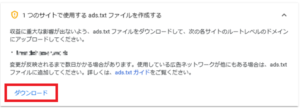
まずはアドセンスの「ads.txt ファイルを作成する」画面から、ads.txt ファイルをダウンロードします。
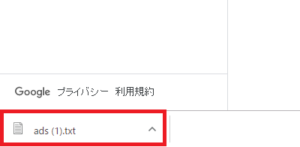
ダウンロードしたads.txtファイルを開きます。(ブラウザがGoogleChromeである場合は、ダウンロードしたファイルが画面の左下に出てくるのでそれをクリックします。)

ダウンロードしたads.txtファイルの中身です。
ファイル名「ads.txt」で文字コード「utf-8」で保存する
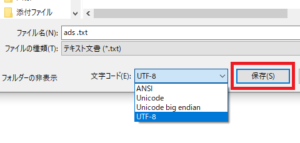
ads.txtファイルを文字コードUTF-8で保存します。
もちろんファイル名は「ads.txt」です。
ads.txt ファイルをサイトへアップロード(設置方法)
あとは上記で作成したads.txtファイルを、サイトの一番上の階層のところへアップロードします。
アップロードは利用しているサーバーのファイルマネージャーを使ってできますが、ここではFTPソフト「FFFTP」を使ってアップロードするやり方で紹介していきます。
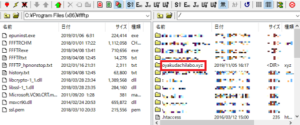
FFFTPを立ち上げてから、画面右側でads.txtファイルをアップロードしたいサイトをクリックします。
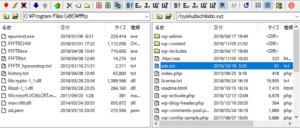
上記で指定したサイトのルートドメイン(ワードプレスサイトならば「wp-admin」などがある一番上の階層)のところに、上で作成したads.txtファイルをドラッグアンドドロップしてアップロードします。
以上でグーグルアドセンスのads.txt ファイルの問題の修正は完了です。
あとは変更が反映されるのを待つのみとなります。
そもそもads.txtとは一体なんなのか?
ads.txt(アズテキスト)とは、簡単に言えば詐欺広告を減らすためのツールのようなものです。
このファイルをアップロードすることで、詐欺広告による被害を受ける可能性をなくすことができるようです。
ただ現時点では修正をしなくてもそこまで問題にはならないようですが、確実に被害を防ぎたいのであれば、早い目に対応しておくと良いでしょう。



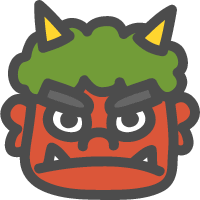

する手順について.jpg)

コメント